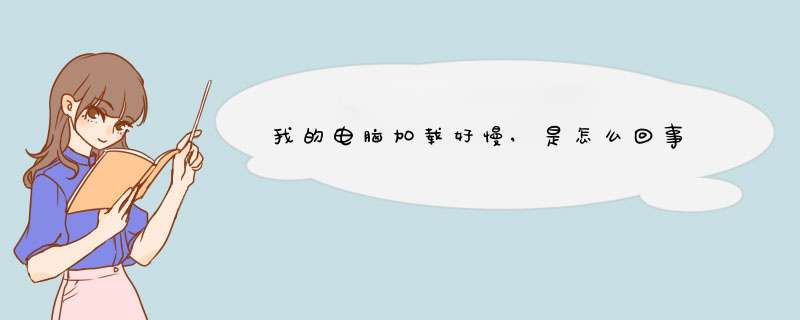
电脑卡慢有以下四种原因:
1.垃圾太多,内存被占用的太多,导致电脑运行不流畅。
2.运行的软件太多,导致网速慢。
3.电脑主机灰尘太多,影响散热,影响运行速度。
4.电脑配置低,系统老旧。
一,清理垃圾
1、单击出杀毒软件,单击清理垃圾,等待扫描。
2、扫描完后发现,电脑有很多垃圾,单击一键清理。
3、如果对清理结果不满意,可以单击系统盘瘦身和文件清理进行瘦身。
4、选择不用的大文件进行清理,只要勾选文件前的方框就可以了。
二,退出软件
1、单击小火箭加速,右键单击出深度加速,也可以单击杀毒软件,进行加速。
2、在想要关闭的软件前勾选,然后加速。
3、加速完成后把软件的开机自启动禁止咯,省下好多功夫。
三,清理灰尘
1、如果你拆了电脑可以再组装,那么你就可以自己拆开电脑,清一下灰尘。
2、也可以带电脑到专业修电脑的店铺清灰。
3、用完电脑及时用布盖上,防止灰尘。
四,更新程序
1、单击控制面板
2、点击安全中心。
3、设置自动跟新。
以上就是电脑十分卡慢的几种解决方法,仅供大家参考,如方法无用,请到专业修电脑的店维修!
在确认没有病毒和流氓软件的前提下,建议优化电脑: \x0d\x0a1、禁用闲置的IDE通道 \x0d\x0a右键点击“ 的电脑-属性”,然后点击“硬件”接着点击“设备管理器”,在其中打开“IDE ATA/PATA控制器”然后分别进入主要和次要IDE通道,选择“高级设置”,在这里找到“当前传送模式”为“不适用”的一项,将此项的“设备类型”设置为“无”。 \x0d\x0a2、优化视觉效果,关闭“视觉效果”中不需要的效果 \x0d\x0a右键单击“ 的电脑”,点击属性,点击“高级”,在“性能”一栏中,点击“设置”,点击“视觉效果”,在这里把所有特殊的外观设置都关闭掉, 们就可以省下“一大笔”内存。 \x0d\x0a3、优化启动和故障恢复 \x0d\x0a右键单击" 的电脑"--"属性"--"高级"--"启动和故障修复"中点击“设置”,去掉"将事件写入系统日志","发送管理警报","自动重新启动"选项将"写入调试信息"设置为"无";点击"编辑",在d出记事本文件中: \x0d\x0a[OPERATING SYSTEMS] TIMEOUT=30 把 30 秒改为 0 秒。 \x0d\x0a4、禁用错误报告 \x0d\x0a右键单击" 的电脑"--"属性”--"高级”--"错误报告”,点选“禁用错误汇报”,勾选"但在发生严重错误时通知 ”--确定。 \x0d\x0a5、关闭系统还原 \x0d\x0a右键单击“ 的电脑”,点击“属性”,会d出来系统属性对话框,点击“系统还原”,在“在所有驱动器上关闭系统还原”选项上打勾。 \x0d\x0a6、关闭自动更新 \x0d\x0a右键单击“ 的电脑”--“属性”--“自动更新”,在“通知设置”一栏选择“关闭自动更新。选出“ 将手动更新计算机”一项。 \x0d\x0a7、关闭远程桌面 \x0d\x0a右键单击“ 的电脑”--“属性”--“远程”,把“远程桌面”里的“允许用户远程连接到这台计算机”勾去掉。\x0d\x0a8、禁用休眠功能 \x0d\x0a单击“开始”--“控制面板”--“电源管理”--“休眠”,将“启用休眠”前的勾去掉。 \x0d\x0a9、关闭“INTERNET时间同步”功能 \x0d\x0a依次单击“开始”--“控制面板”--“日期、时间、语言和区域选项”,然后单击“INTERNET时间”,取消“自动与INTERNET时间服务同步”前的勾。 \x0d\x0a10、关闭磁盘索引 \x0d\x0a打开 的电脑 ,右击驱动器,选“属性”,取消“使用索引以便快速查找文件”前面的勾。 \x0d\x0a11、禁用多余的服务组件 \x0d\x0a右键单击“ 的电脑”--“管理”--“服务和应用程序”--“服务”,在右窗格将不需要的服务设为禁用或手动。 \x0d\x0a12、关闭华生医生DR.WATSON \x0d\x0a单击“开始”--“运行”--输入“DRWTSN32”命令,打开华生医生DR.WATSON 窗口,只保留“转储全部线程上下文”选项,取消其选项前边勾。 \x0d\x0a13、设置虚拟内存 \x0d\x0a虚拟内存最小值物理内存1.5—2倍,最大值为物理内存的2—3倍的固定值,并转移到系统盘以外的其他分区。 虚拟内存设置方法是: 右击 的电脑—属性--高级--性能设置--高级--虚拟内存更改--在驱动器列表中选中系统盘符--自定义大小--在“初始大小”和“最大值”中设定数值,然后单击“设置”按钮,最后点击“确定”按钮退出。 \x0d\x0a14、自动释放系统资源 \x0d\x0a在WINDOWS中每运行一个程序,系统资源就会减少。有的程序会消耗大量的系统资源,即使把程序关闭,在内存中还是有一些没用的DLL文件在运行,这样就使得系统的运行速度下降。不过 们可以通过修改注册表键值的方法,使关闭软件后自动清除内存中没用的DLL文件及时收回消耗的系统资源。打开注册表编辑器,找到“HKEY_LOCAL_MACHINE\SOFTWARE\MICROSOFT\WINDOWS\CURRENTVERSION\EXPLORER”主键,在右边窗口单击右键,新建一个名为“ALWAYSUNLOADDLL”的“字符串值”,然后将“ALWAYSUNLOADDLL”的键值修改为“1”,退出注册表重新启动机器即可达到目的。 \x0d\x0a15、取消XP对ZIP支持 \x0d\x0aWINDOWS XP在默认情况下打开了对ZIP文件支持,这要占用一定的系统资源,可选择"开始→运行",在"运行"对话框中键入"REGSVR32 /U ZIPFLDR.DLL",回车确认即可取消XP对ZIP解压缩的支持,从而节省系统资源。 \x0d\x0a16、将IE临时文件夹转移到系统盘以外的其他分区。 \x0d\x0a17、合理摆放“快捷方式” \x0d\x0a绝大多数情况下, 们运行软件都是通常该软件的“快捷方式”来做到的,硬盘越来越大,安装的软件也越来越多,有很多朋友喜欢把快捷方式都放到桌面上,这样不但使您眼花缭乱,而且系统性能也会下降,而且会造成系统资源占用过大而使系统变得不稳定,所以 们最好把桌面上的快捷方式控制在10个左右,其它的快捷方式可全放到开始菜单和快捷启动栏中,而且把所有软件的“卸载”快捷方式删除以提高系统性能。另外,尽量不要存在重复的快捷方式。 \x0d\x0a18、减少不必要的随机启动程序 \x0d\x0a这是一个老生常谈的问题,但很多朋友并不知道什么程序是可以禁止的,什么是不能禁止的,所以很多人并没有进行这一步的工作。有了优化大师这一工作就简单得多了,优化大师的“开机速度优化”会提示您什么可以禁止,什么不能禁止! \x0d\x0a这样做的好处除了能加快启动速度外,还能提高系统在运行中的稳定性! \x0d\x0a19、尽量精简右键菜单 \x0d\x0a经过以上设置,你的电脑速度应该有很大提升。电脑的日常维护和清理非常重要,你可以借助如超级兔子和优化大师之类的软件,定期清理垃圾文件和注册表信息,养成良好的使用习惯。欢迎分享,转载请注明来源:内存溢出

 微信扫一扫
微信扫一扫
 支付宝扫一扫
支付宝扫一扫
评论列表(0条)